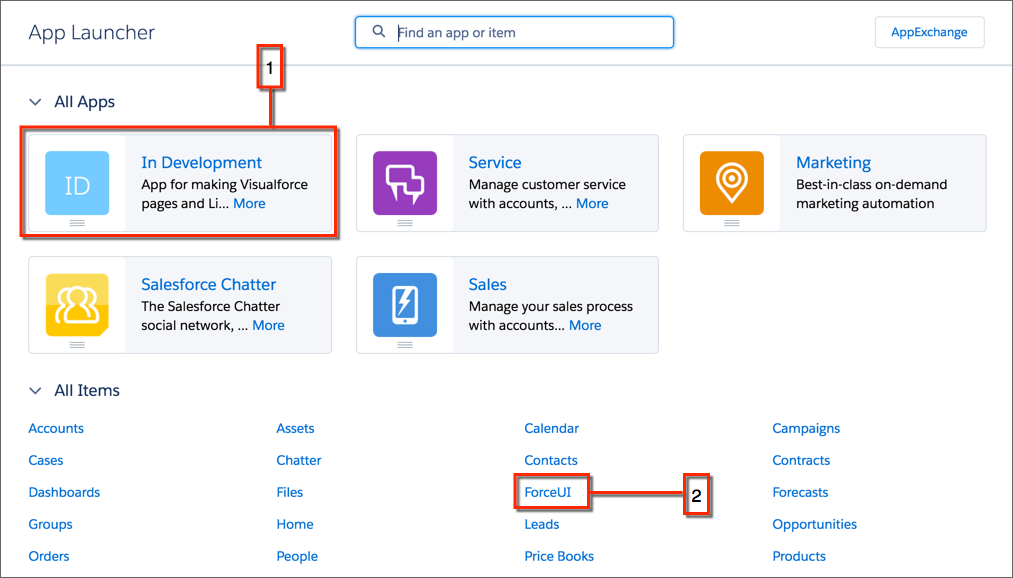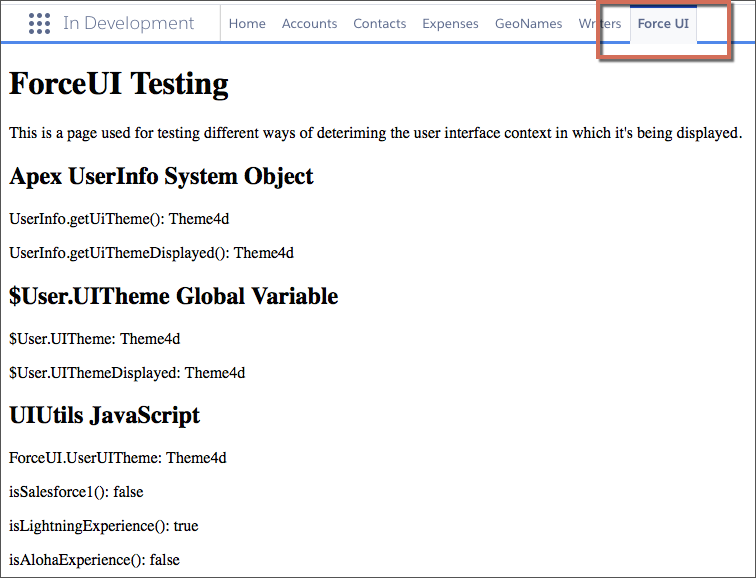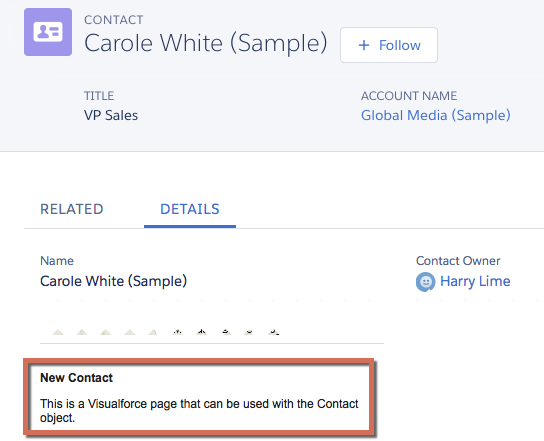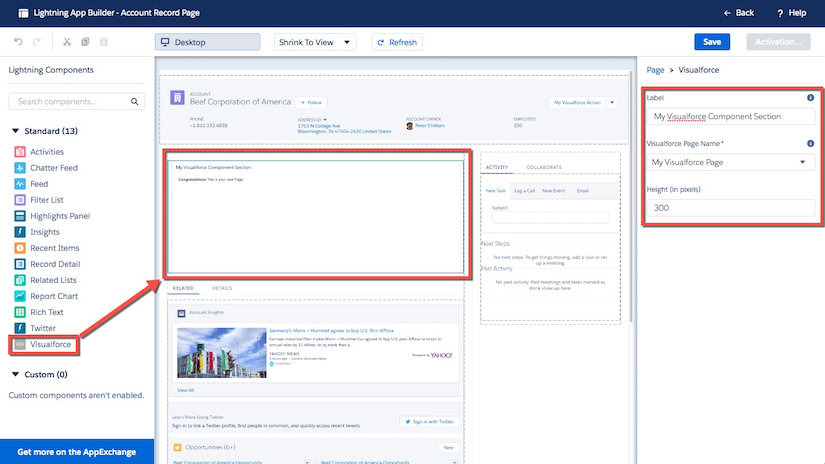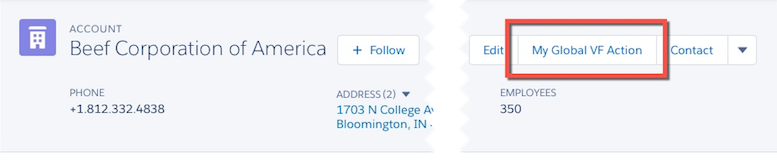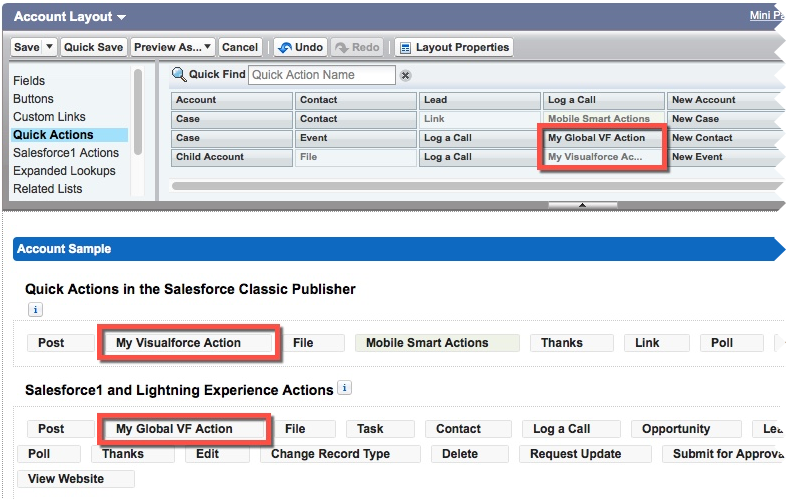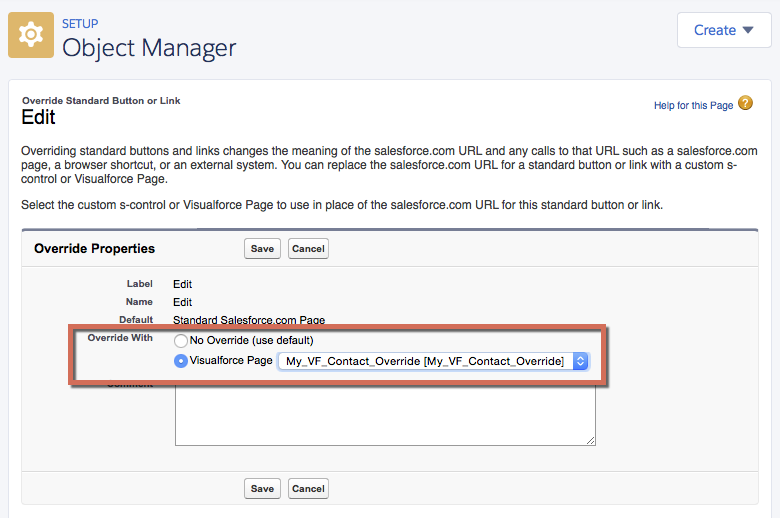默认情况下,Visualforce电子邮件模板始终使用其他Salesforce组件的标准外观。但是,您可以通过定义自己的样式表来扩展或覆盖这些样式。
与其他Visualforce页面不同,Visualforce电子邮件模板不能使用引用的页面样式或静态资源。尽管CSS似乎在电子邮件模板预览窗格中呈现,但它与您的电子邮件的收件人不同。您必须在<style>标签内使用CSS定义您的样式。
以下示例将电子邮件的字体更改为Courier,将边框添加到表中,并更改表格行的颜色:
<messaging:emailTemplate recipientType=”Contact”
relatedToType=”Account”
subject=”Case report for Account: {!relatedTo.name}”
replyTo=”support@acme.com”>
<messaging:htmlEmailBody>
<html>
<style type=”text/css”>
body {font-family: Courier; size: 12pt;}
table {
border-width: 5px;
border-spacing: 5px;
border-style: dashed;
border-color: #FF0000;
background-color: #FFFFFF;
}
td {
border-width: 1px;
padding: 4px;
border-style: solid;
border-color: #000000;
background-color: #FFEECC;
}
th {
color: #000000;
border-width: 1px ;
padding: 4px ;
border-style: solid ;
border-color: #000000;
background-color: #FFFFF0;
}
</style>
<body>
<p>Dear {!recipient.name},</p>
<table border=”0″ >
<tr>
<th>Case Number</th><th>Origin</th>
<th>Creator Email</th><th>Status</th>
</tr>
<apex:repeat var=”cx” value=”{!relatedTo.Cases}”>
<tr>
<td><a href =
“https://na1.salesforce.com/{!cx.id}”>{!cx.CaseNumber}
</a></td>
<td>{!cx.Origin}</td>
<td>{!cx.Contact.email}</td>
<td>{!cx.Status}</td>
</tr>
</apex:repeat>
</table>
</body>
</html>
</messaging:htmlEmailBody>
</messaging:emailTemplate>
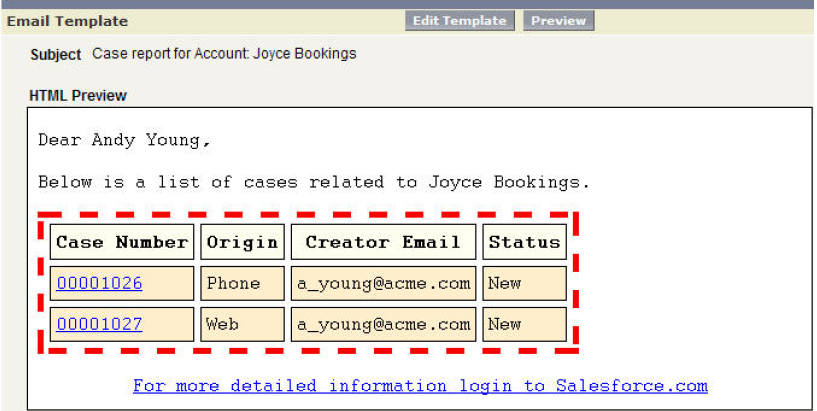
在自定义组件中定义Visualforce样式表
虽然您无法在Visualforce电子邮件模板中引用外部样式表,但您可以将样式定义放置在可在其他位置引用的自定义组件中。例如,您可以修改前面的示例以将样式信息放入名为EmailStyle的组件中:
<apex:component access=”global”>
<style type=”text/css”>
body {font-family: Courier; size: 12pt;}
table {
border-width: 5px;
border-spacing: 5px;
border-style: dashed;
border-color: #FF0000;
background-color: #FFFFFF;
}
td {
border-width: 1px;
padding: 4px;
border-style: solid;
border-color: #000000;
background-color: #FFEECC;
}
th {
color: #000000;
border-width: 1px ;
padding: 4px ;
border-style: solid ;
border-color: #000000;
background-color: #FFFFF0;
}
</style>
</apex:component>
然后,在Visualforce电子邮件模板中,您只能引用该组件:
<messaging:htmlEmailBody>
<html>
<c:EmailStyle />
<body>
<p>Dear {!recipient.name},</p>
…
</body>
</html>
</messaging:htmlEmailBody>
注意:在Visualforce电子邮件模板中使用的任何<apex:component>标记都必须具有全局访问级别。

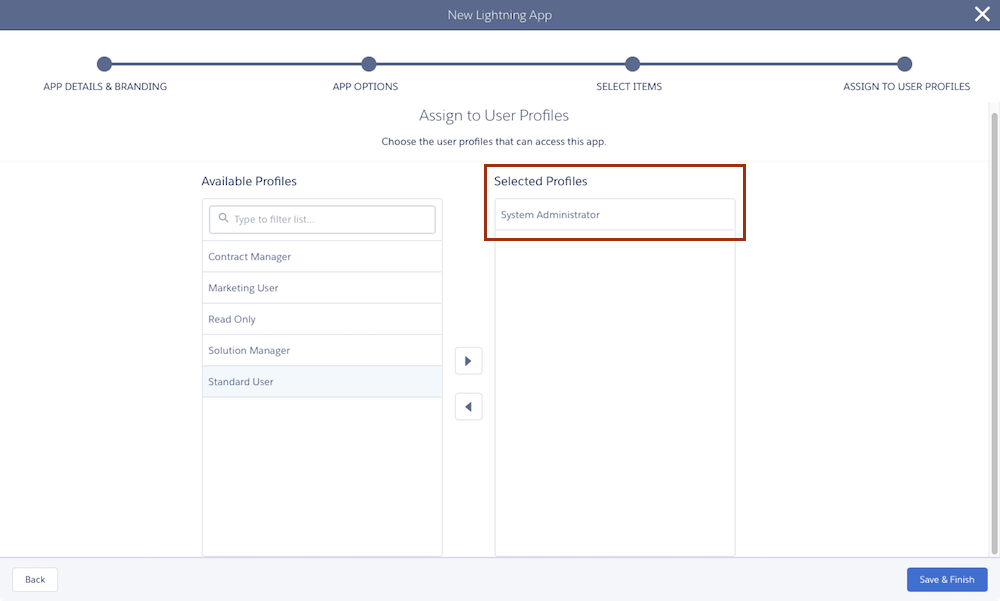
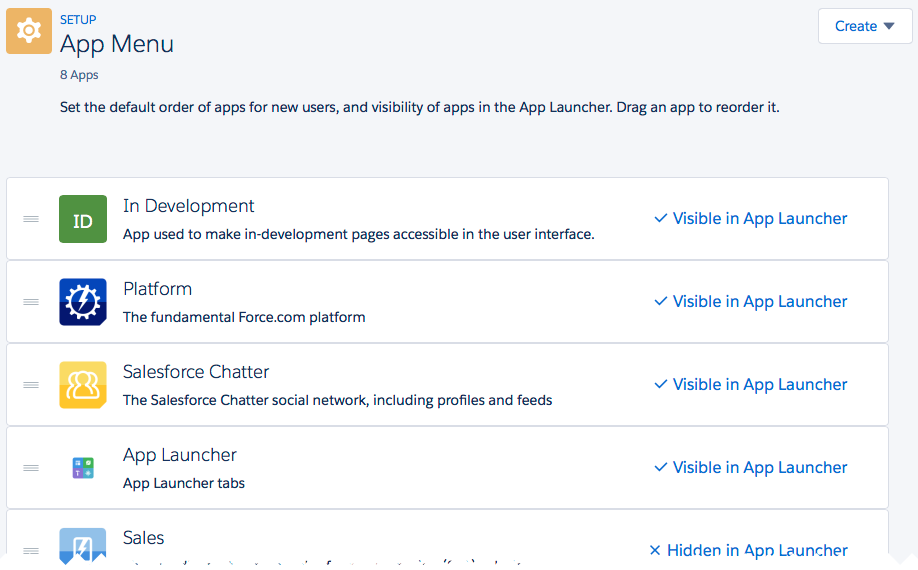
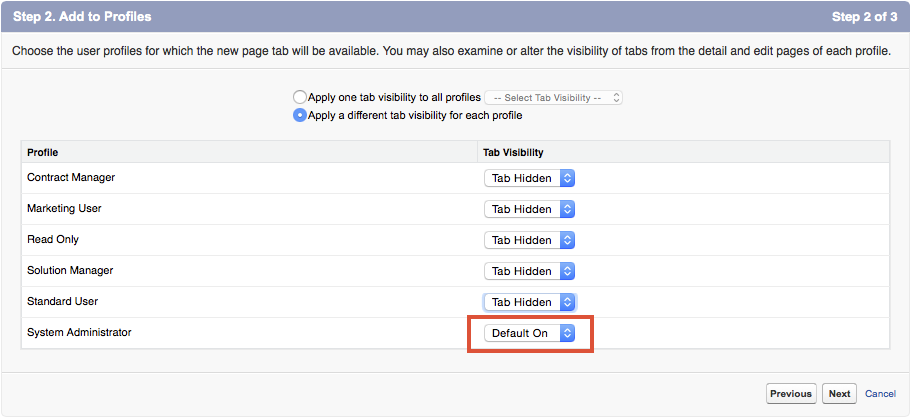
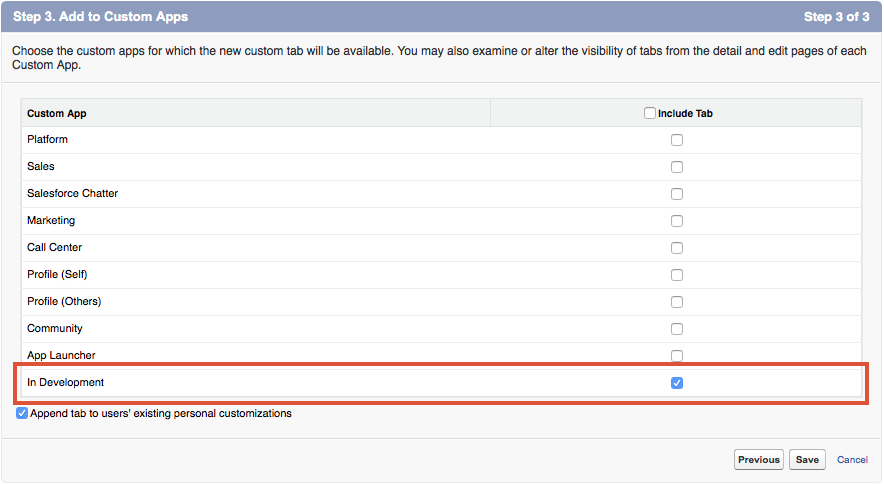
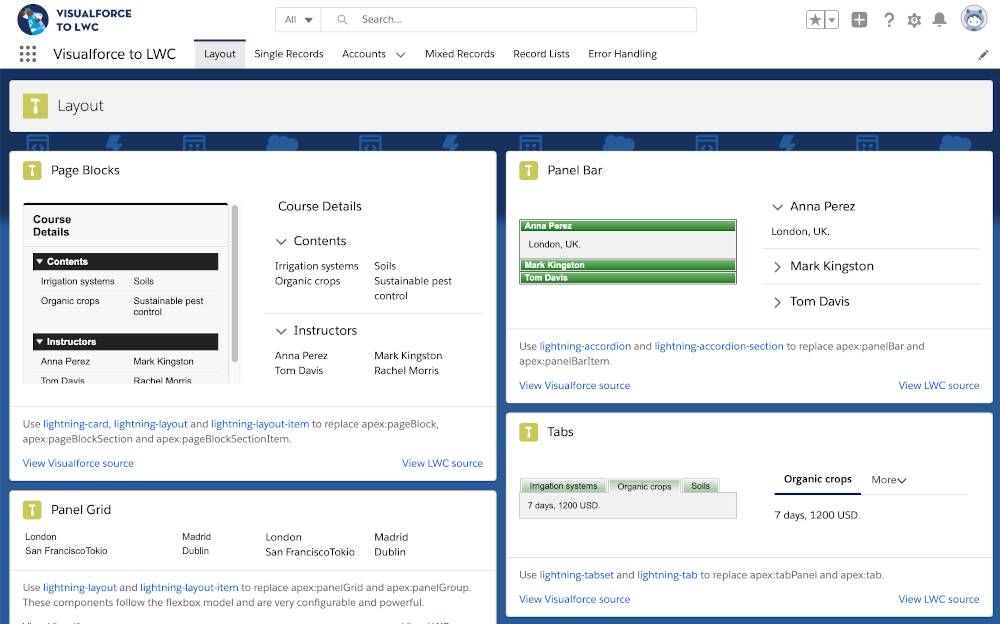
 来访问该应用程序。
来访问该应用程序。